PDFの図を1ページにまとめる
複数のPDF画像ファイルを1ページの画像にまとめるPythonスクリプトを作成した。論文で複数のグラフを1枚の図としてまとめるときに便利である。
たとえばこの論文のFig. 6では
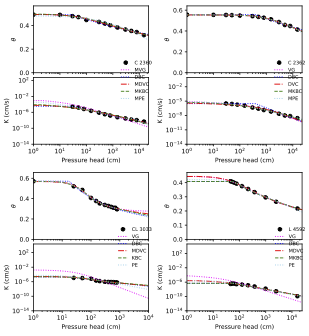
このように複数のグラフが1枚の図としてまとめられている。この図は、4つのPDFファイルを縦横2個ずつ並べたものである(それぞれのPDFファイルに2つのグラフがあるため、合計8個のグラフがある)。元のPDFファイルは20個あり、4個ずつを1つの図としてまとめて、合計5個の図を作成している。このような作業を簡単に実行することを目的としてスクリプトを作成した。
複数のPDFファイルを1つのファイルにまとめるコマンドには pdfunite のようなものがあるが、通常はページが連結されるだけであり、同じページ内に複数のPDFをまとめて配置することができない。そこで作成したのがこのスクリプトである。
インストール
PyPDF3ライブラリを次のコマンドによってインストールする。
python3 -m pip install PyPDF3
その後、 以下のコマンドによりこのスクリプトをダウンロードして concatpdf という名前に変更し、実行可能にする。
curl -o concatepdf https://gist.githubusercontent.com/sekika/1e8811868cebeca6c3443c69849929db/raw/8ae6aa7abeab13dac7a62d50458a16a22a2ec011/concatepdf.py
chmod +x concatepdf
必要に応じて、1行目のシバン
#!/usr/bin/env python3
を書き換える。
これで./concatepdfで実行可能となり、システムのPATHに配置すると、concatepdfで実行可能となる。以下の例ではconcatepdfで実行する。
実行方法
例えば、カレントディレクトリに複数のPDF画像ファイルがある場合、次のコマンドを実行する。
concatpdf -i *.pdf -o output/output.pdf -c 2 -r 3
この例では、画像ファイルが output/output.pdf に連結され、各ページに横に2つ、縦に3つの画像が配置され、ページごとに6つの画像が生成される。
利用可能なコマンドラインオプションを表示するには、次のコマンドを実行する。
concatpdf -h
すると、次のように表示される。
usage: concatepdf [-h] -i INPUT [INPUT ...] -o OUTPUT [-c COLUMNS] [-r ROWS]
Arrange multiple PDF images both horizontally and vertically within a single
page, resulting in multiple pages
options:
-h, --help show this help message and exit
-i INPUT [INPUT ...], --input INPUT [INPUT ...]
Input files
-o OUTPUT, --output OUTPUT
Output file
-c COLUMNS, --columns COLUMNS
Numbers of columns in a page
-r ROWS, --rows ROWS Numbers of rows in a page
別のPythonスクリプト内でこのスクリプトを使用したい場合は、スクリプト内のconcat_pdf_pages 関数を利用することができる。